先日、MacBook のモデルとシリアル番号を確認する方法について説明しました。ただし、Mac の OS (オペレーティング システム) のバージョンと仕様も知っておく必要があるかもしれません。これらは、Mac を新しいモデルに売却/交換したり、譲渡したり、修理/トラブルシューティングしたりするときに役立つ場合があります。いずれの場合も、私たちがサポートします。MacBook の仕様と OS バージョンをすばやく確認する方法は次のとおりです。
MacBookのOSバージョンを確認する
それにはいくつかの方法があります。しかし、残りはそれほど重要ではないので、2 つだけ説明します。物事を複雑にしすぎないようにしましょう。
1. このMacについて確認する
使用している Mac のモデルに関係なく、画面の左上隅にあるApple アイコンをクリックして、 「この Mac について」オプションを選択するだけです。
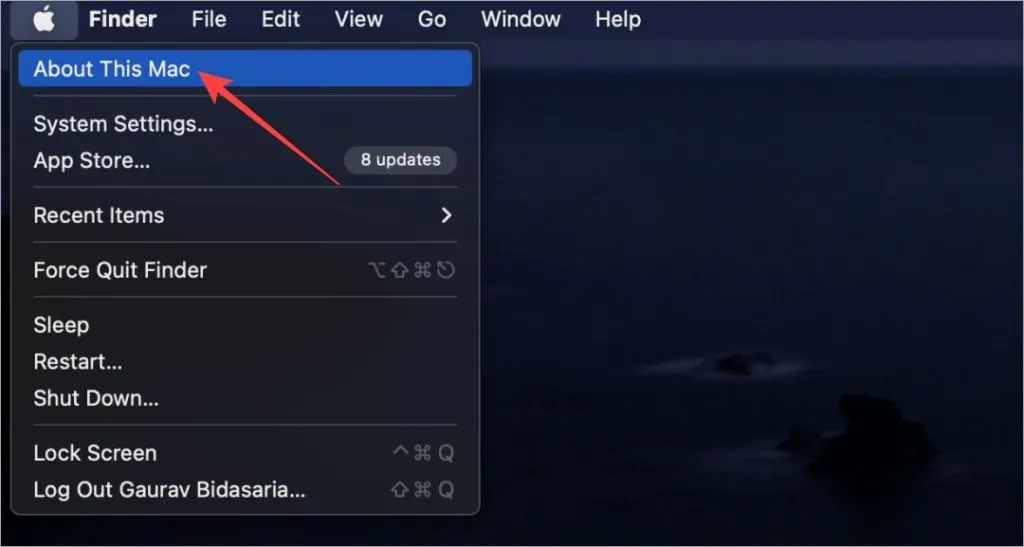
ポップアップが表示され、OS バージョンを確認できます。この記事の執筆時点では、私の Mac Air M1 は Ventura 13.2.1 で動作しています。
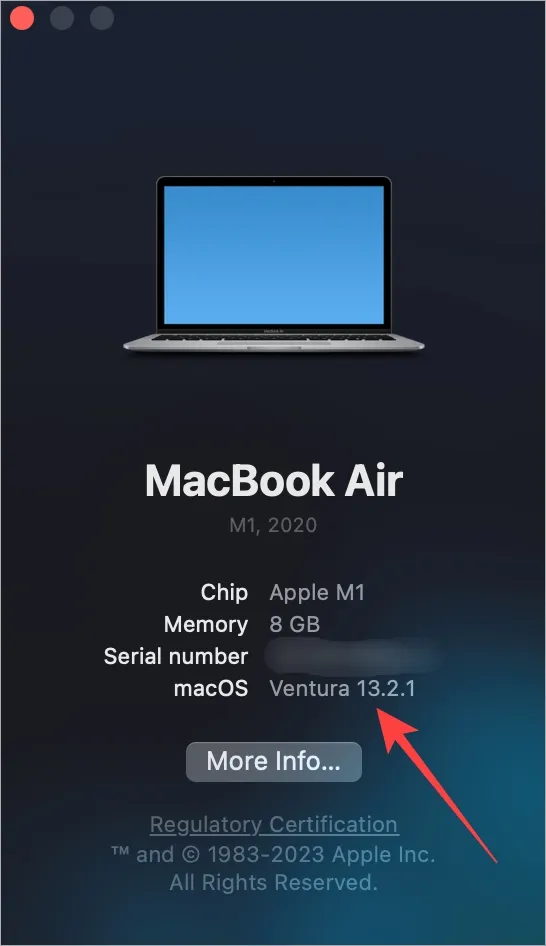
2. ソフトウェアアップデート設定内
Apple は、タイムリーかつ迅速にアップデートをリリースすることで知られています。アップデートする前に、MacBook の現在の OS バージョンを確認することもできます。方法は次のとおりです。
CMD (コマンド) + スペースボタンを押してSpotlight を開き、 「ソフトウェア更新プログラムの確認」を検索して開きます。
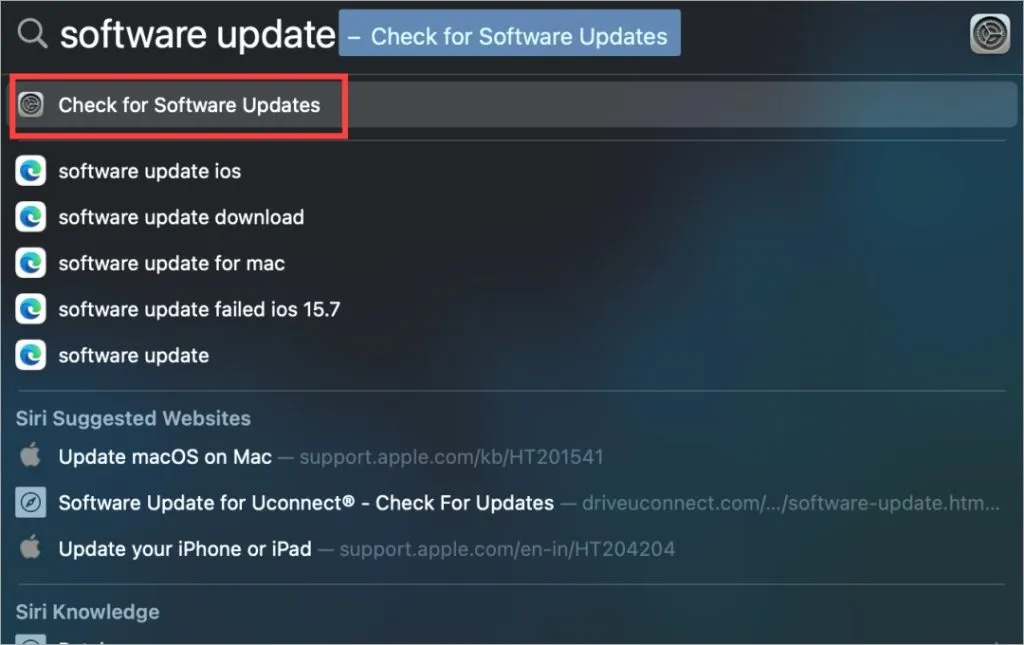
設定でソフトウェア アップデート画面が開きます。ここで、MacBook の現在の macOS バージョンと利用可能なアップデートを確認できます。
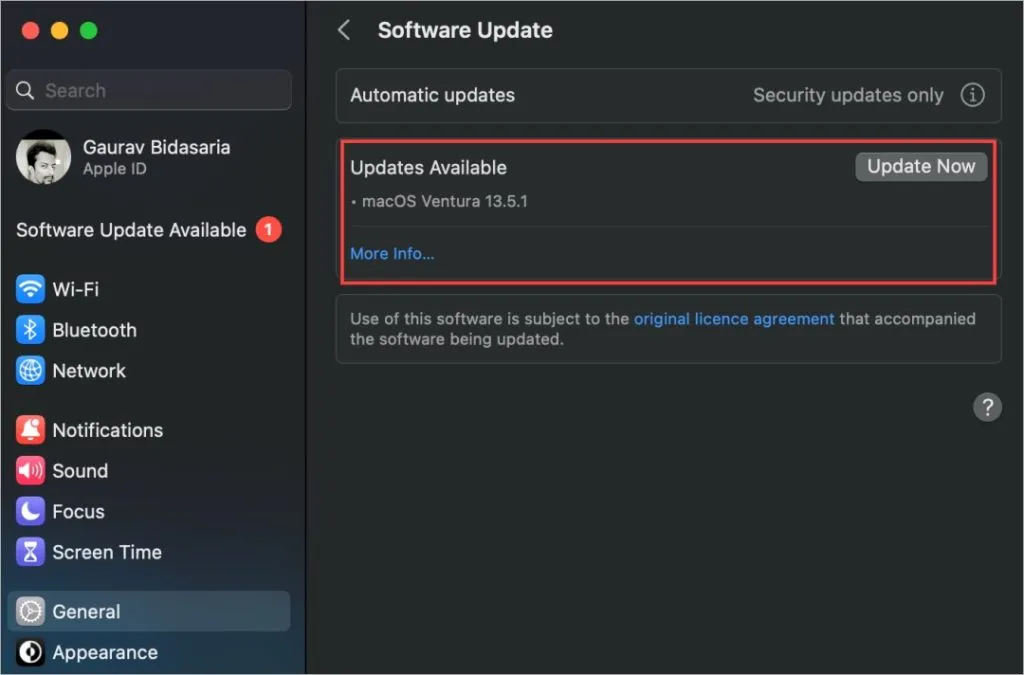
MacBookの仕様を確認する(仕様)
MacBook は地球上で最もパワフルなマシンの 1 つであり、M シリーズ プロセッサの登場以降、その性能はさらに高まっています。ただし、MacBook の仕様をすべて把握したり、覚えている人は多くありません。MacBook を販売したり、交換したり、トラブルシューティングしたりするときに、記憶をリフレッシュする必要がある人もいるでしょう。
Apple メニュー > 「この Mac について」オプションに戻ります。
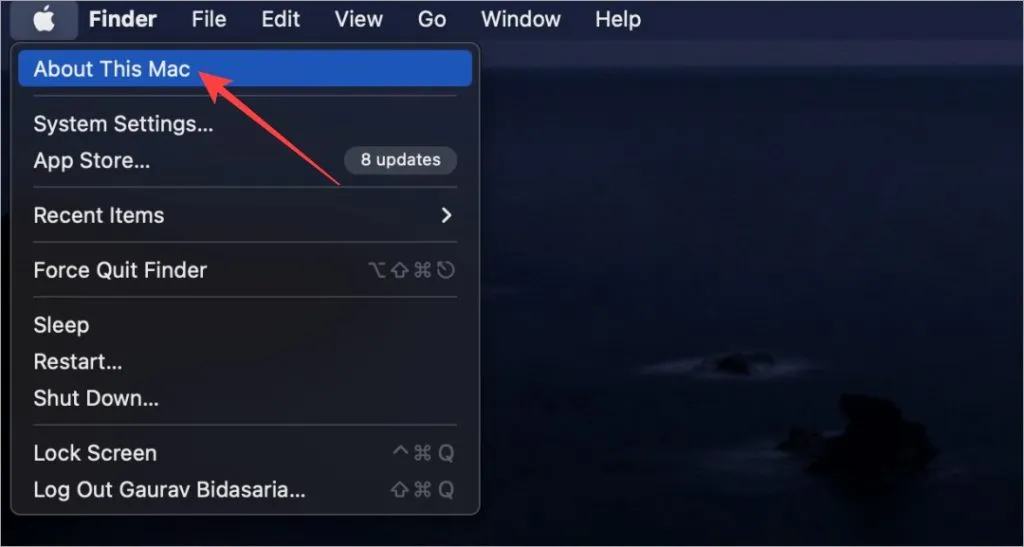
次に表示されるポップアップで、[詳細情報]をクリックします。
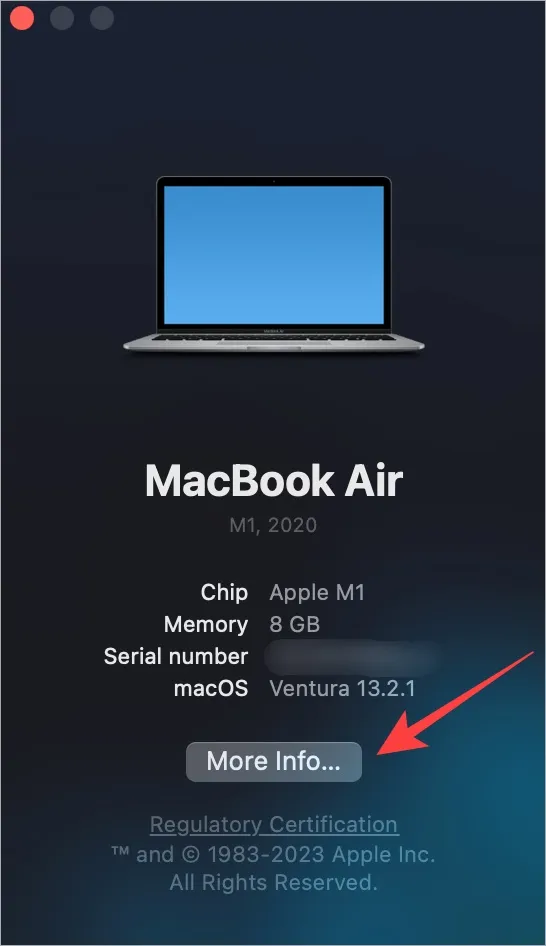
ここでは、チップ、メモリ、シリアル番号、macOS バージョン、ディスプレイ解像度など、Mac に関する情報が表示されます。さらに詳しく調べたい場合は、一番下までスクロールして「システムレポート」をクリックします。
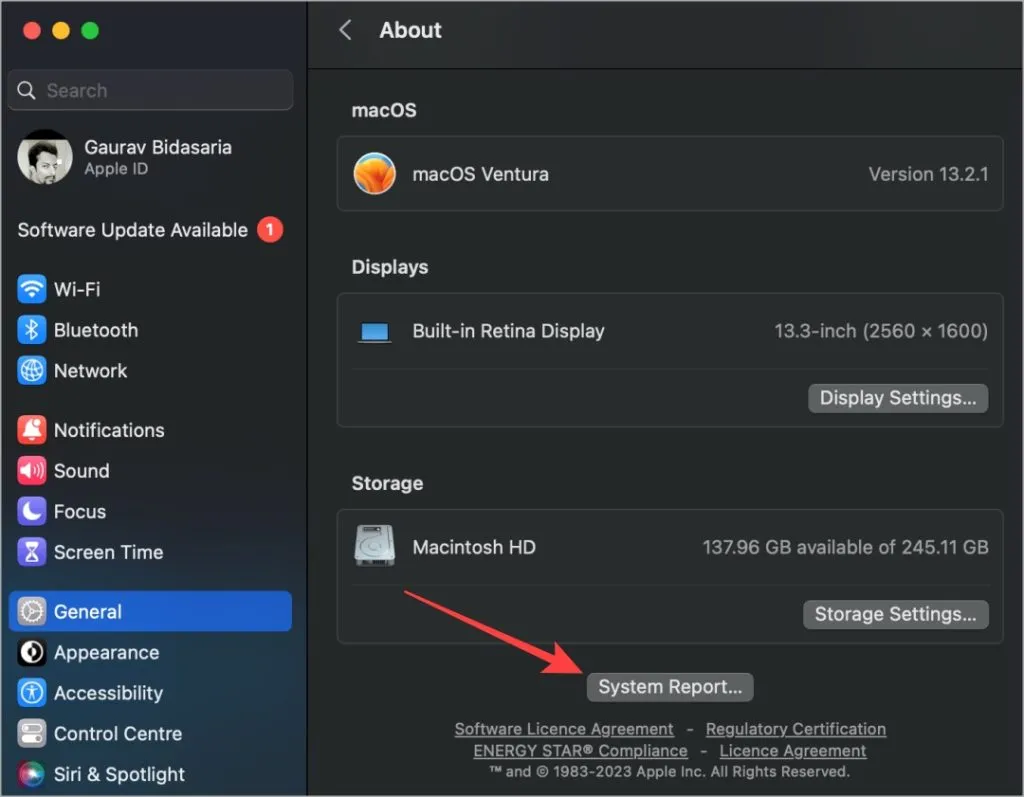
次のポップアップでは、MacBook のハードウェアとソフトウェアの両方について必要な情報がすべて見つかります。左側からカテゴリを選択すると、右側に情報が表示されます。
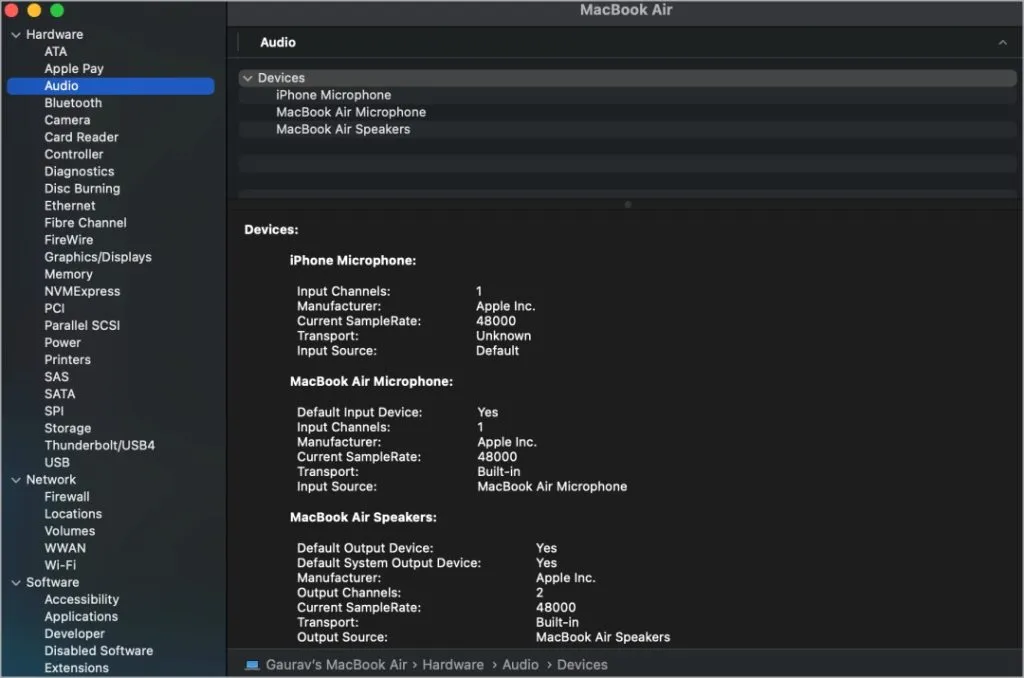
オーディオ、Bluetooth、Wi-Fi、ネットワーク、CPU、GPU、電源、メモリまたは RAM、SSD、ディスプレイの種類と解像度、アプリ、拡張機能などの仕様が含まれていることがわかります。
よくある質問
1. システム レポートまたはすべての仕様の詳細を保存するにはどうすればよいですか?
システム レポート画面が表示されたら、CMD+S を押すか、ファイル メニューから [保存] を選択します。その後、後で添付ファイルとして共有できるようにファイルを保存する場所を選択できます。
2. シリアル番号で MacBook の仕様を確認するにはどうすればよいですか?
Every Macにアクセスし、シリアル番号を入力して、「検索」をクリックするだけです。お持ちの Mac モデルの詳細が表示されます。そこで簡単に仕様などを確認できます。
3. MacBook のモデル番号またはシリアル番号を見つけるにはどうすればいいですか?
多くの人がそうであるように、イントロをスキップした場合のために、Mac のモデルとシリアル番号を見つける簡単な方法に関する別のガイドがあります。
私のMacの中身
パーソナル コンピューターのようなモンスターを作るには、膨大な量の技術が必要です。少し圧倒されるかもしれませんが、時には物事の核心部分にまで踏み込む必要があるかもしれません。これで、MacBook の仕様と OS バージョンを見つけるのがいかに簡単かがわかりました。
MacBook を売る予定があるので、MacBook の仕様を調べている方もいるかもしれません。その場合は、まず MacBook を工場出荷時の状態にリセットすることをお勧めします。リセットすると何が起こるか、バックアップの取り方を必ず知っておいてください。
コメントを残す